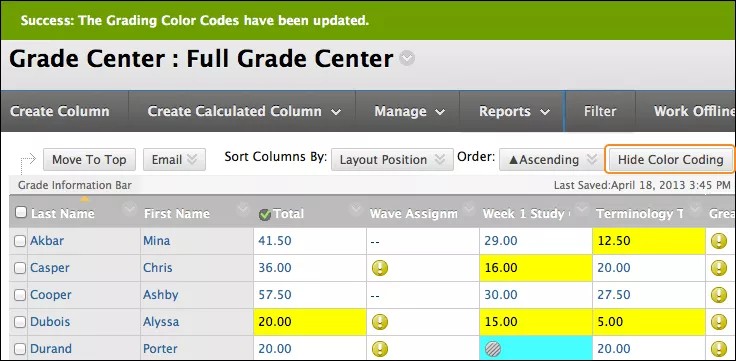Diese Informationen gelten nur für die Original-Kursansicht. Ihre Institution legt fest, welche Tools verfügbar sind.
Sie können Regeln dafür erstellen, wie die Zellen im Notencenter farblich dargestellt werden. Diese Regeln können auf Noten oder auf Status beruhen. Die Farben im Notencenter bieten visuelle Orientierungshilfen zur schnellen Interpretation von Daten. Sie können beispielsweise benotete Elemente, die nicht bestanden sind, Gelb markieren, um Spalten und Teilnehmer, die besondere Aufmerksamkeit erfordern, auch visuell hervorzuheben.
Farbcodierung aktivieren und anwenden
- Greifen Sie im Notencenter auf das Menü Verwalten zu und wählen Sie Benotungs-Farbcodes.
- Aktivieren Sie auf der Seite Benotungs-Farbcodes das Kontrollkästchen für Benotungs-Farbcodes aktivieren.
- Im Abschnitt Optionen der Farbcodierung können Sie folgende Aufgaben durchführen:
- Klicken Sie für jeden Benotungsstatus in der Spalte Hintergrundfarbe auf das Symbol mit dem nach unten weisenden Pfeil, um das Farbmuster-Feld zu öffnen.
- Wählen Sie im Farbmuster-Feld die gewünschte Farbe aus und klicken Sie auf Übernehmen, um die Einstellung zu speichern.
- Im Abschnitt Notenbereiche können Sie folgende Aufgaben durchführen:
- Wählen Sie Kriterien hinzufügen, um eine Farbregel zu erstellen.
- Wählen Sie im Menü Kriterien die Option Zwischen, Mehr als oder Weniger als aus.
- Geben Sie Prozentwerte in die Felder ein.
- Klicken Sie für Hintergrundfarbe und Text auf das Symbol mit dem unten weisenden Pfeil, um das Farbmuster-Feld zu öffnen.
- Wählen Sie eine Farbe aus und klicken Sie auf Übernehmen, um sie zu speichern.
- Wählen Sie Kriterien hinzufügen, um ein zusätzliches Feld für Notenbereiche zu erstellen. Wenn Sie eine Regel erstellen, die sich inhaltlich teilweise mit einer anderen Regel überschneidet, wird eine Systemwarnung angezeigt, damit Sie Ihre Kriterien bearbeiten können.
- Wählen Sie Senden aus.
Die Notencenter-Seite wird mit einer Erfolgsmeldung angezeigt. Die betroffenen Zellen werden entsprechend Ihrer Farbregeln eingefärbt.
Benotungs-Farbcodes verwalten
Sie können die Farbcodierung ein- und ausschalten oder die von Ihnen erstellten Farbregeln bearbeiten. Nachdem Sie die Farbcodierung aktiviert haben, wird im Notencenter die Funktion Farbcodierung ein-/ausblenden angezeigt.
Klicken Sie in einer beliebigen Ansicht des Notencenters auf Farbcodierung ausblenden, um sämtliche definierten Farben aus den Zellen zu entfernen. Die Farbregeln werden beibehalten. Wählen Sie Farbcodierung anzeigen, um die definierte Farbe auf die betroffenen Zellen neu anzuwenden.
Benotungs-Farbcodes bearbeiten
Sie können die gewählten Farben bearbeiten oder vorhandene Kriterien löschen. Sie können auch zusätzliche Kriterien hinzufügen.
- Wählen Sie im Menü Verwalten die Option Benotungs-Farbcodes.
- Deaktivieren Sie auf der Seite Benotungs-Farbcodes das Kontrollkästchen für Benotungs-Farbcodes aktivieren, um sämtliche definierten Farben aus den Zellen des Notencenters zu entfernen. Die erstellten Farbregeln verbleiben auf der Seite Benotungs-Farbcodes und Sie können sie erneut anwenden. Wenn Sie die Farbcodierung deaktivieren, wird keine Funktion zum Ein-/Ausblenden der Farbcodierung im Notencenter angezeigt.
- Wählen Sie eine neue Farbe aus oder wählen Sie das Symbol Zurücksetzen, um eine Farbregel zu entfernen.
- Bearbeiten Sie die vorhandenen Kriterien für Notenbereiche. In der Spalte Anzeigevorschau können Sie sich eine Vorschau Ihrer Farbauswahl anzeigen.
- Wählen Sie Kriterien löschen, um vorhandene Kriterien zu entfernen. Diese Aktion endgültig. Klicken Sie im Popup-Fenster auf OK, um den Löschvorgang zu bestätigen.
- Wählen Sie Kriterien hinzufügen, um ein zusätzliches Feld für Notenbereiche zu erstellen.
- Wählen Sie Senden aus.